在数据库中的表比较多、表之间的关系比较复杂时,可以使用PowerDesigned可以将数据库中的表做逆向工程,即得到一个清晰的表之间关系的视图。
PowerDesigned需要连接到数据库,我使用的是MySQL,但总是连接不上,输出栏提示"Could not initialize JavaVM"。
本文所用的PowerDesigned15.1软件下载地址将在文末给出。
下面从头开始介绍:
我使用的是PowerDesigned15.1,打开界面如下:
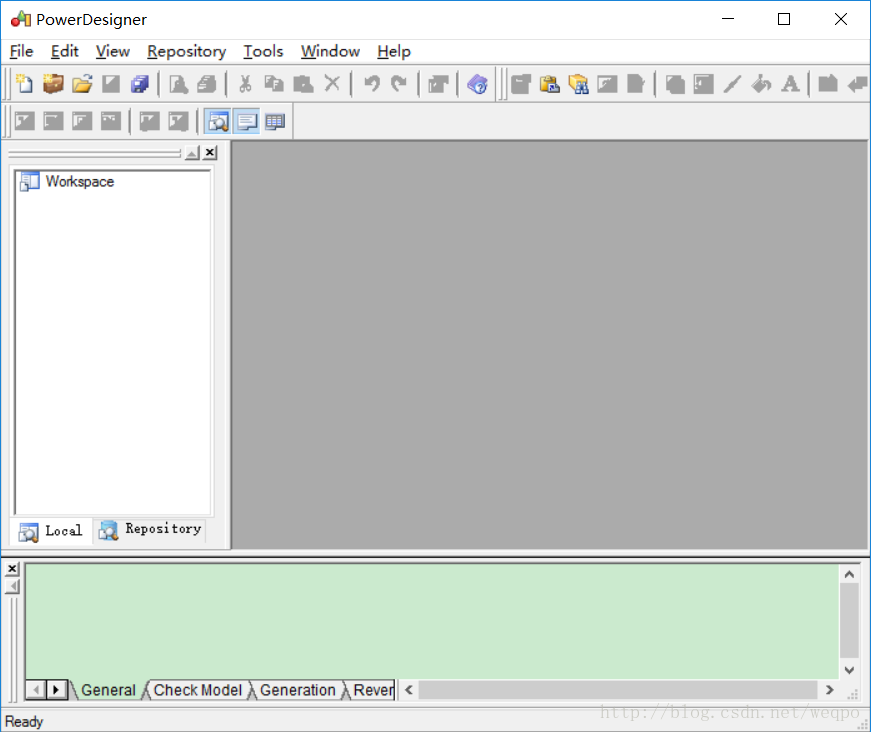
新建一个物理模型:File —— New Model,选择如下:

新建完成后工作空间已经有了如下工程,而且菜单栏也多了Database一栏。
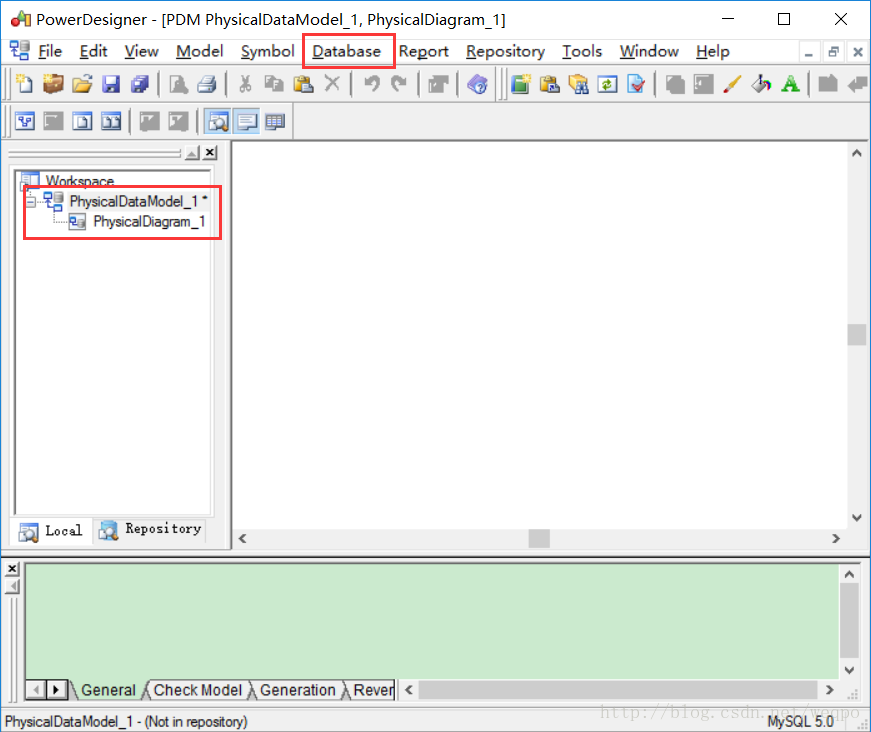
打开Database —— Configure Connections,在选项卡中选择第三个,并点击圆柱图标(或者直接按Ctrl+N),如下图所示:
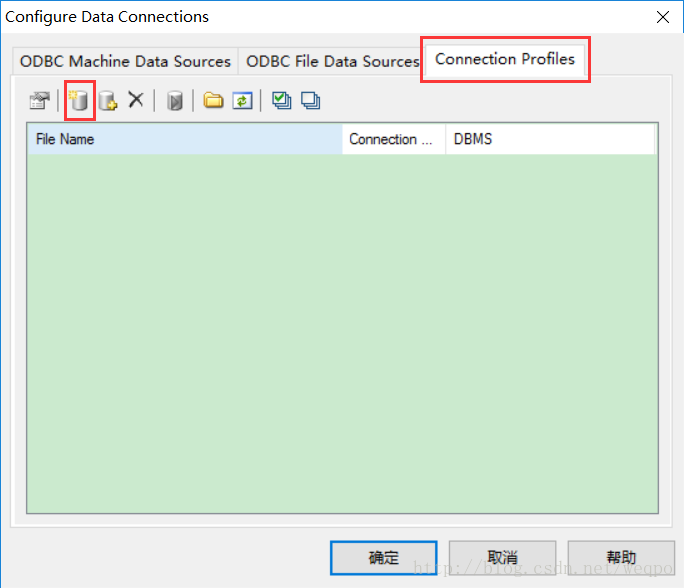
出现如下配置框:
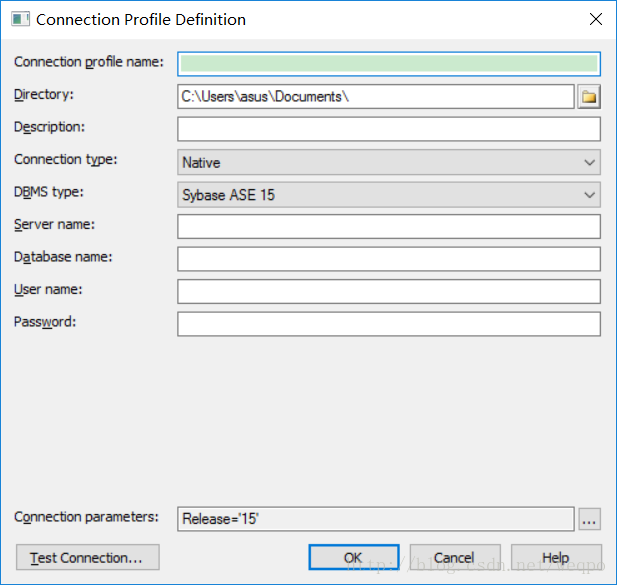
按照下图所示填入连接信息,并点击测试连接:
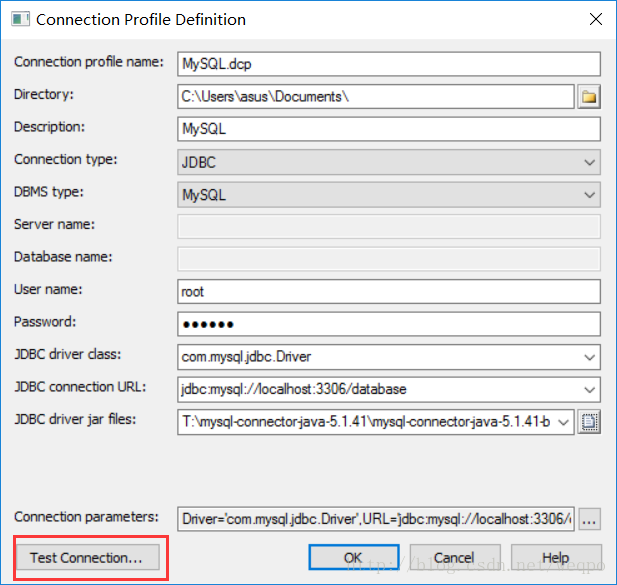
确认连接:

提示连接失败:
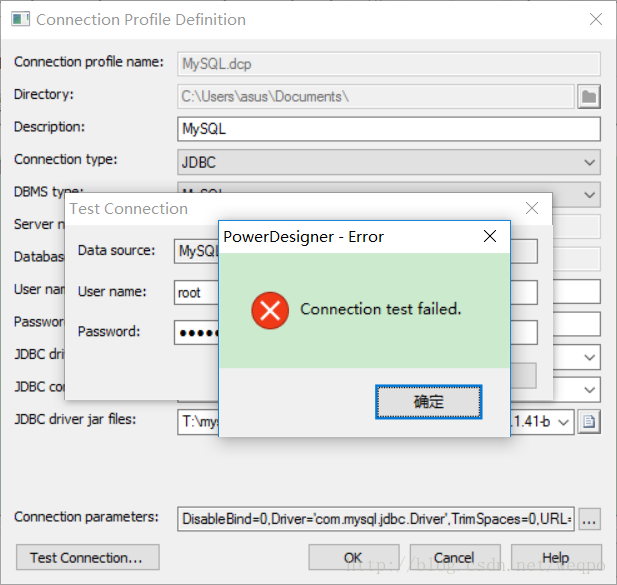
输出栏显示了连接失败的原因:Could not Initialize JavaVM!
经过查找资料,发现是PowerDesigned15是32位的,只能使用32位的JDK来运行JDBC驱动,我是64位的电脑(现在不都是64位吗),以前安装的是64位的JDK,所以解决办法很简单,再在我电脑上安装一个32位的JDK就可以了,记住,不需要卸载64位的JDK,在64位的电脑上,32位的JDK和64位的JDK是可以共存的。
于是在oracle官网上下载一个32位的JDK,不要做伸手党,在网上找软件应该是程序员的基本功,选择如下32位的JDK(我下载的是最新版本):
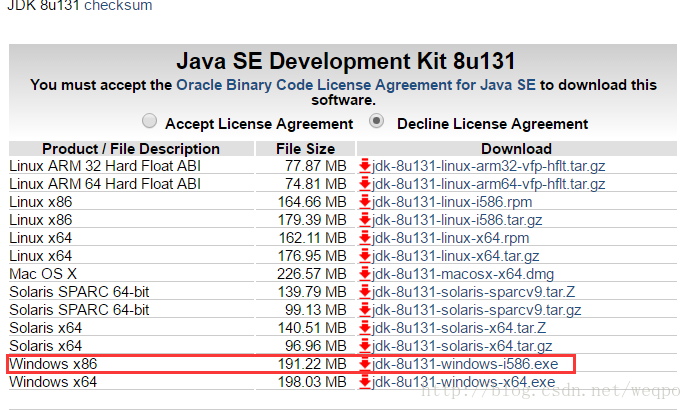
下载好后,默认是安装C:\Program Files (x86)目录下,之前64位的JDK是安装在C:\Program Files目录下。
接下来就是配置系统环境变量了(注意是系统不是用户环境变量),CLASSPATH如下,其中第一个红框是安装64位JDK的时候就有了的,第二个红框是MySQL的JDBC驱动在我电脑上的位置(我在硬盘上分了一个T盘,你可以是D、E、F盘):

JAVA_HOME之前是C:\Program Files\Java\jdk1.8.0_65,但现在要改成C:\Program Files (x86)\Java\jdk1.8.0_131,如下图所示:
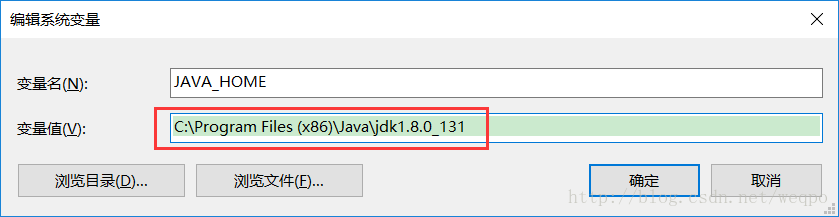
Path其实不用变,就是之前用64位JDK时的配置就可以:
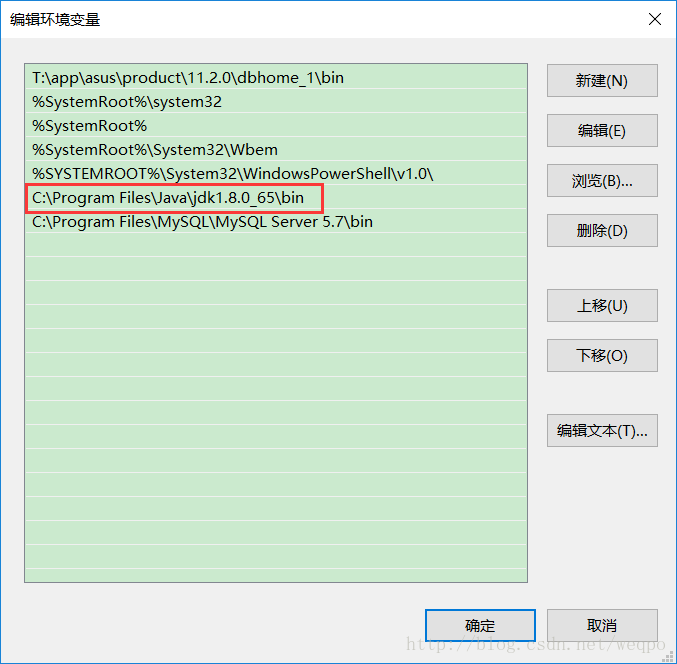
环境变量配置完成,这时应该重启PowerDesigned,以重新加载系统环境变量的设置,但我们还需要配置PowerDesigned的环境变量,可以配置完PowerDesigned的环境变量以后再重启PowerDesigned。
在PowerDesigned中,打开Tools —— General Options,选择Variables,并为JAR、JAVA、JAVAC、JAVADOC配置好相应的路径(注意,无论是64位还是32位目录下的jar.exe、java.exe、javac.exe、javadoc.exe都可以,我选的是64位JDK的路径),如下:
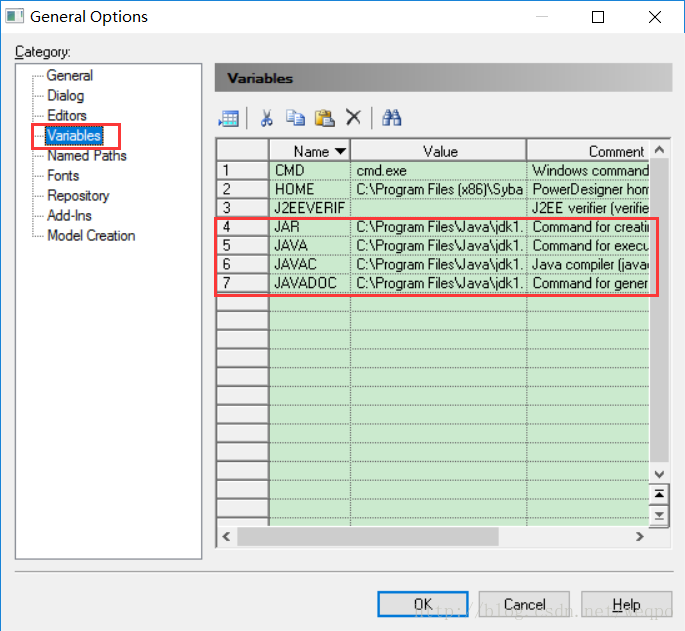
此时,关掉PowerDesigned,再重新打开。
打开好PowerDesigned后,工程处于关闭状态,如下图所示:

需要将该工程打开,双击工程即可打开,可以观察到菜单栏也发生了变化,有了Database一栏:
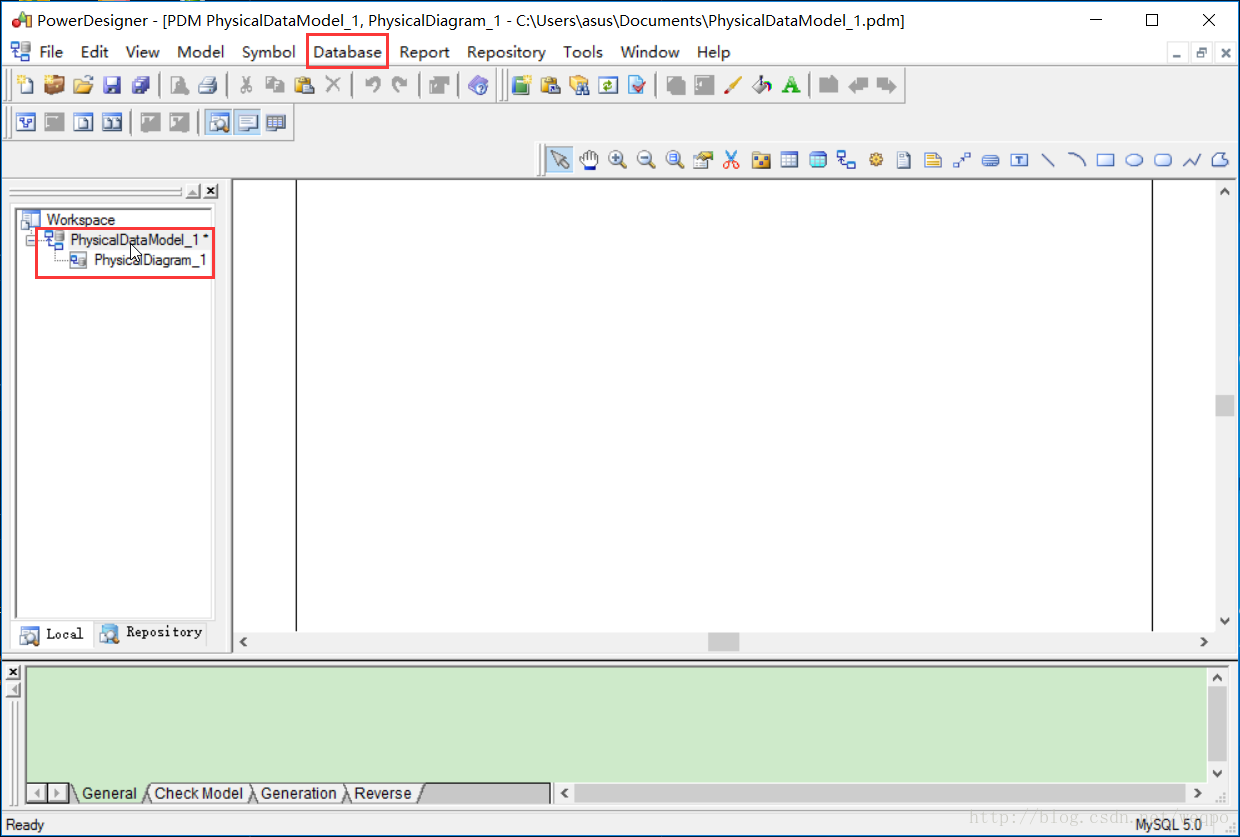
再次选择Database —— Configure Connections,双击下图中的MySQL.dcp:
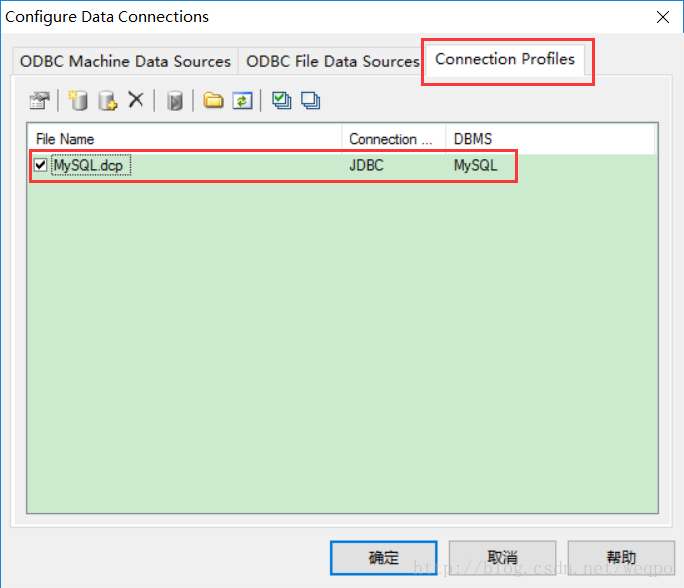
在弹出的之前配置好的连接面板中点击测试连接,可以看到这次不提示Could not Initialize JavaVM了,而是提示Unknown database 'database':
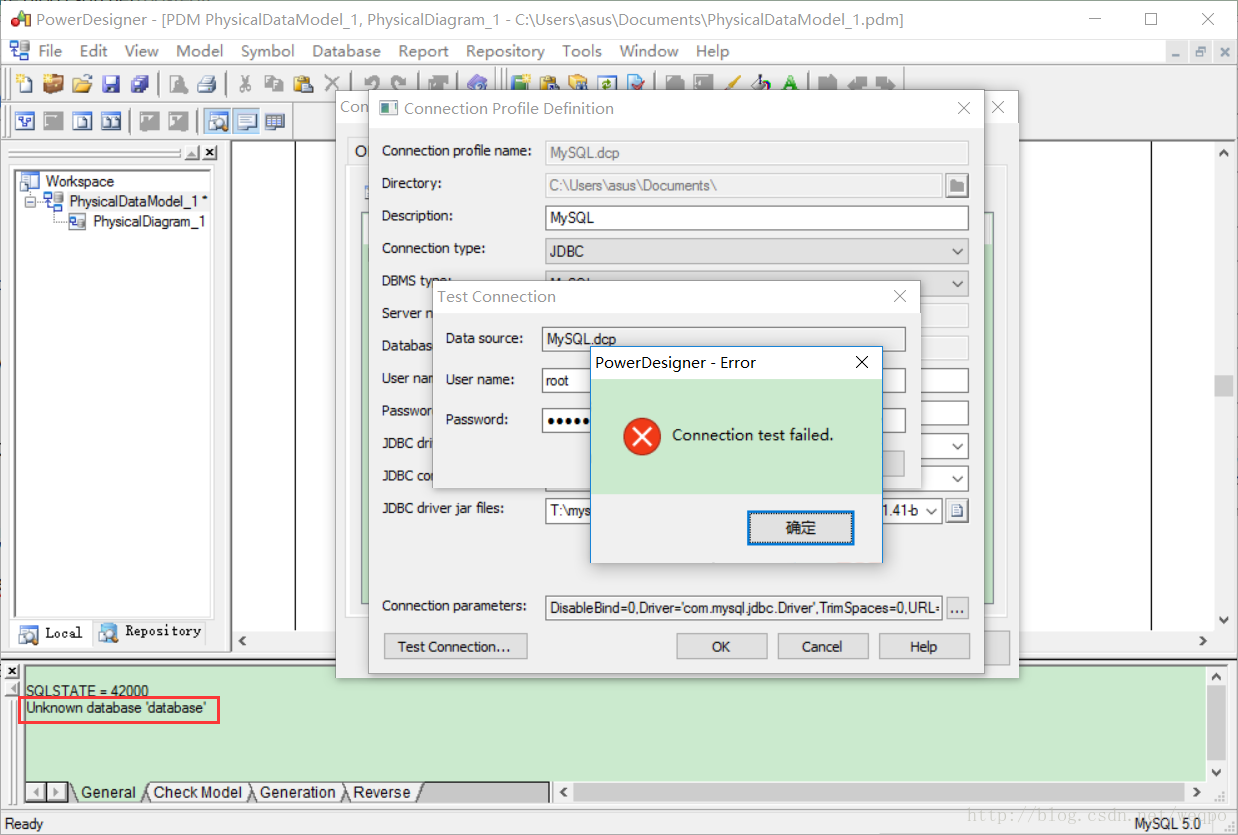
在输出栏打印未知的数据库名称,这是数据库的名字写错了,这是我们在进行连接面板配置时漏掉的一个细节。
在配置好的连接面板中将jdbc:mysql://localhost:3306/database改为jdbc:mysql://localhost:3306/hibernate,
hibernate是我在MySQL建的一个数据库,改好后再次点击测试连接,可以看到连接已经测试成功:
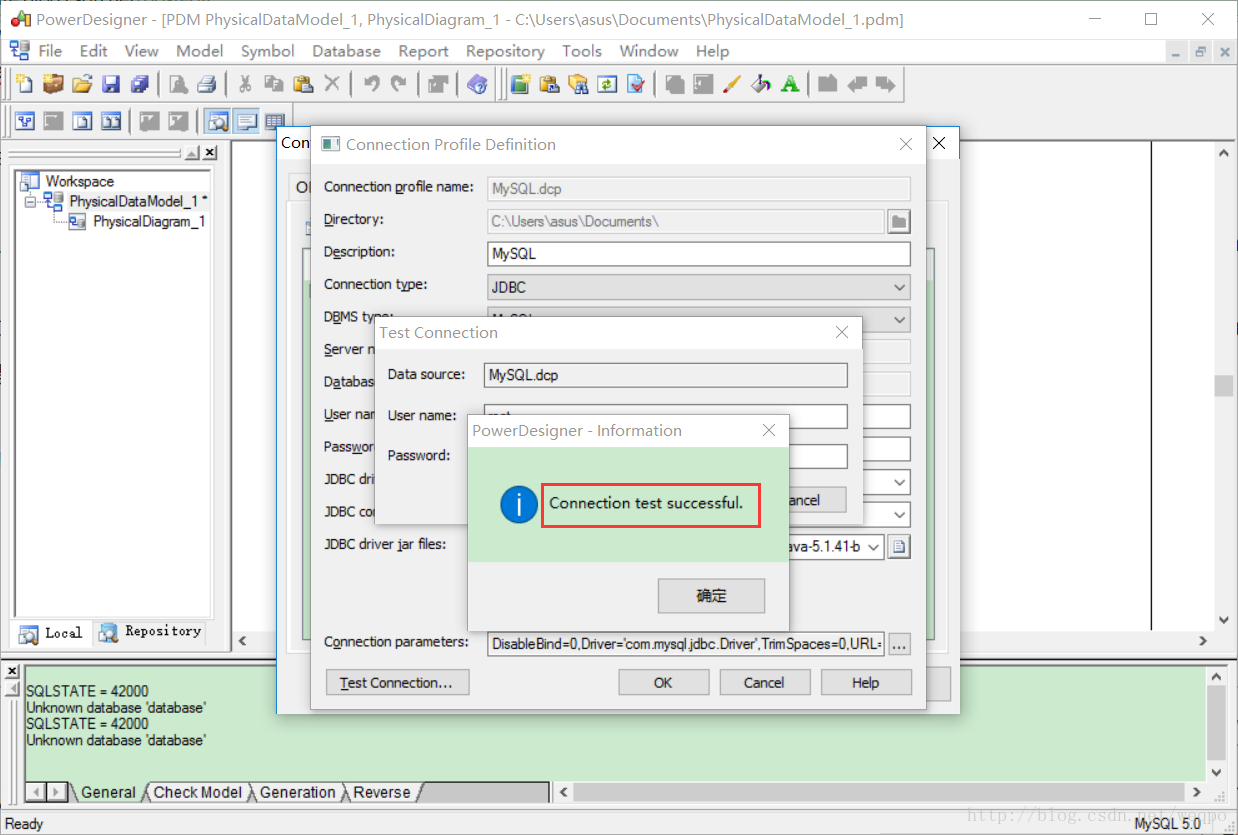
如果您没有成功,建议看看下面3点需要注意的地方,是否有对不上的细节。
需要注意的地方:
①CLASSPATH要配置MySQL的JDBC驱动在电脑上的位置,如我的是:T:\mysql-connector-java-5.1.41\mysql-connector-java-5.1.41-bin.jar
②JAVA_HOME配置且只能配置一个32位JDK的路径,如我的是:C:\Program Files (x86)\Java\jdk1.8.0_131
③要注意修改完系统环境变量后,要重启PowerDesigned,系统环境变量才能生效,再测试连接。
此外,可能导致的一些问题:
安装好32位JDK时,如果附带着也在电脑上安装了JRE,可能会导致Eclipse启动失败,错误code13,在我的环境中需要卸载Java Updata 8,确保C:\Program Files (x86)\Java和C:\Program Files (x86)\Java子目录下(这是32位和64位jre的默认安装路径)没有jre文件夹。
PowerDesigned15.1安装+破解百度云下载,链接:http://pan.baidu.com/s/1i5zcHbn 密码:kolv